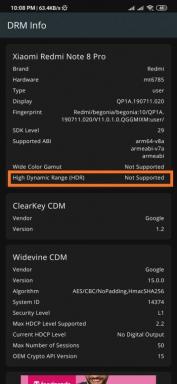Kaip išsaugoti straipsnius vėliau naudojant „Safari“ skaitymų sąrašą?
įvairenybės / / August 04, 2021
Skelbimai
Naršydami internete sutinkame keletą naudingų ar įdomių straipsnių ar informacijos. Tokioje naršyklėje kaip „Chrome“ nėra jokios įmontuotos funkcijos, kad būtų galima išsaugoti tą kūrinį būsimam skaitymui. Tam funkcionalumui turime naudoti trečiosios šalies programą, pvz., „Pocket“. Bet su „iPhone“, „iPad“ ar „Mac“ gauname „Safari“ naršyklę. „Safari“ turi įmontuotą skaitymo sąrašo funkciją, leidžiančią vartotojams išsaugoti bet kokį straipsnį būsimam naudojimui.
„Apple“ produktų tęstinumas įtvirtintas ir šioje įmontuotoje funkcijoje. Jei naudojate skaitymo sąrašo funkciją, kad išsaugotumėte straipsnį „iPhone“, vėliau galėsite pasiekti šį straipsnį naudodami skaitymo sąrašą naudodami „Mac“ arba „iPad“. Bet kaip tiksliai naudotis šia funkcija naršyklėje „Safari“? Tai pamatysime čia, šiame straipsnyje. Mes sukūrėme paprastą nuoseklų viso proceso vadovą. Taigi be jokių tolesnių veiksmų leiskimės į tai.
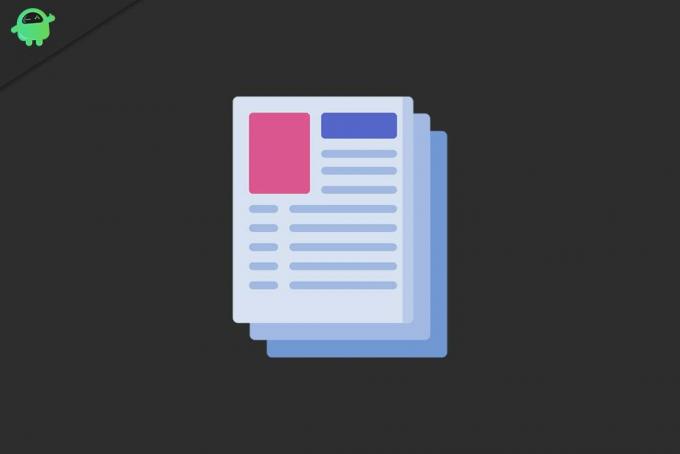
Puslapio turinys
-
1 Kaip išsaugoti straipsnį vėliau naudojant „Safari“ skaitymo sąrašą?
- 1.1 Kaip naudoti skaitymo sąrašą „Safari“ sistemoje „iOS“ ir „iPadOS“?
- 1.2 Kaip naudoti „Mac“ „Safari“ skaitymo sąrašą?
- 1.3 Kaip naudoti skaitymo sąrašą neprisijungus „iOS“ ir „iPadOS“?
- 1.4 Kaip „Reading List“ naudoti neprisijungus „Mac“?
Kaip išsaugoti straipsnį vėliau naudojant „Safari“ skaitymo sąrašą?
Skaitymo sąrašas galimas ne tik norint saugoti straipsnius. Galima net išsaugoti nuorodas į šį skaitymo sąrašą. „Safari“ yra „iPhone“, „iPad“ ir „Mac“, tačiau sąsaja yra kitokia. Taigi net „Safari“ skaitymo sąrašo naudojimo procesas jiems skiriasi.
Skelbimai
Kaip naudoti skaitymo sąrašą „Safari“ sistemoje „iOS“ ir „iPadOS“?
- „IPhone“ ar „iPad“ paleiskite „Safari“ programą.
- Atidarykite puslapį, kurį norite išsaugoti savo skaitymo sąraše.
- Įrankių juostoje palieskite mygtuką Bendrinti.
- Pasirinkite parinktį „Pridėti prie skaitymo sąrašo“.
Arba galite greitai pridėti puslapį prie skaitymo sąrašo, paliesdami ir laikydami mygtuką Žymės ir iššokančiajame lange pasirinkdami parinktį „Pridėti prie skaitymo sąrašo“.
Kaip minėta pirmiau, mes netgi galime pridėti nuorodas į skaitymo sąrašo skyrių. Norėdami tai padaryti, palaikykite nuspaudę nuorodą ir pasirinkite parinktį „Pridėti prie skaitymo sąrašo“. Tai greitai pridės pasirinktą nuorodą prie jūsų skaitymo sąrašo.
Dabar, norėdami pasiekti „Safari“ skirtuką Skaitymo sąrašas,
- įrankių juostoje palieskite žymių piktogramą.
- Perjunkite į skirtuką Skaitymo sąrašas (tą, kurio piktograma yra akiniai).
- Dabar bakstelėkite bet kurį išsaugotą puslapį ar straipsnį šiame skaitymo sąraše, ir jis bus atidarytas Skaitytojo rodinyje. Čia taip pat rasite įvairių tinkinimo parinkčių.
Jei manote, kad jūsų skaitymo sąrašas užpildomas daugeliu senų straipsnių ir nuorodų, kurias peržiūrėjote, galite juos ištrinti. Norėdami tai padaryti, perbraukite kairėn nuo puslapio nuorodos, kurią norite ištrinti, ir bakstelėkite dešinėje rodomą mygtuką „Ištrinti“. Norėdami ištrinti kelis senus straipsnius ir nuorodas, palieskite mygtuką „Redaguoti“, esantį puslapio apačioje, pasirinkite norimus ištrinti puslapius ar nuorodas ir bakstelėkite mygtuką „Ištrinti“.
Kaip naudoti „Mac“ „Safari“ skaitymo sąrašą?
Norėdami pasiekti ar redaguoti skaitymo sąrašą, „Safari“, skirtame „Mac“, procesas skiriasi. Bet siūloma funkcija lieka ta pati.
- Paleiskite „Safari“ programą „Mac“.
- Atidarykite puslapį, kurį norite išsaugoti savo skaitymo sąraše.
- Eikite į savo URL juostą ir palieskite piktogramos „+“ mygtuką. Tai pridės tą puslapį prie jūsų sąrašo.
Norėdami greitai pridėti bet kurią nuorodą prie savo skaitymo sąrašo, dešiniuoju pelės mygtuku spustelėkite nuorodą ir pasirinkite parinktį „Pridėti nuorodą į skaitymo sąrašą“.
Skelbimai
Norėdami pasiekti savo skaitymo sąrašą, turėsite naudoti šoninę juostą. Viršutinėje įrankių juostoje spustelėkite mygtuką Šoninė juosta ir pasirinkite skirtuką Skaitymo sąrašas. Tada vienoje vietoje gausite visą skaitymo sąrašą su visais straipsniais ir nuorodomis. Spustelėkite bet kurį įrašą ir galėsite jį pasiekti „Reader“ rodinyje ar net pritaikyti pagal savo skonį.
Norėdami pašalinti įrašą iš skaitymo sąrašo, dešiniuoju pelės mygtuku spustelėkite įrašą ir pasirinkite parinktį „Pašalinti elementą“.
Kaip naudoti skaitymo sąrašą neprisijungus „iOS“ ir „iPadOS“?
Pagal numatytuosius nustatymus skaitymo sąrašo funkcija neleidžia atsisiųsti straipsnių, skirtų naudoti neprisijungus. Tačiau „iPhone“ ir „iPad“ nustatymas leidžia vartotojams saugoti ir išsaugoti straipsnius ir nuorodas net neprisijungus.
Skelbimai
- Atidarykite „iPhone“ arba „iPad“ nustatymus.
- Bakstelėkite „Safari“.
- Skiltyje „Skaitymo sąrašas“ įjunkite parinktį „Automatiškai išsaugoti neprisijungus“.
Dabar jūsų įrenginys galės automatiškai išsaugoti visus „iCloud“ skaitymo sąrašo elementus skaitymui neprisijungus.
Kaip „Reading List“ naudoti neprisijungus „Mac“?
Panašiai veikia ir „Mac“.
- Atidarykite „Safari“ savo „Mac“.
- Viršutinėje meniu juostoje spustelėkite mygtuką „Safari“ ir pasirinkite parinktį „Nuostatos“.
- Eikite į skirtuką Išplėstinė ir pažymėkite laukelį šalia „Įrašyti straipsnius, kad būtų galima skaityti neprisijungus“.
Dabar jūs žinote, kaip pridėti elementus prie skaitymo sąrašo, pasiekti įvairias išsaugotas nuorodas ir straipsnius bei ištrinti senesnius (jei reikia). Mes netgi įtraukėme instrukcijas, kaip naudoti šią funkciją neprisijungus veikiančiu režimu tiek „iPhone“, tiek „Mac“ vartotojams.
Jei turite klausimų ar klausimų apie šį straipsnį, komentuokite žemiau ir mes su jumis susisieksime. Be to, būtinai peržiūrėkite kitus mūsų straipsnius „iPhone“ patarimai ir gudrybės,„Android“ patarimai ir gudrybės, Kompiuterio patarimai ir gudrybėsir daug daugiau naudingos informacijos.
Skelbimai „Susietasis diskas atjungtas po perkrovimo“ yra gana įprasta „Windows“ operacinėje sistemoje....
Skelbimai „Facebook“ gali būti didžiausia skaitmeninė revoliucija, kokia tik bus. Poveikis milijonų...
Skelbimai „Microsoft Teams“ yra bendradarbiavimo ir pokalbių programinė įranga su daugybe siūlomų funkcijų. „Microsoft“ nori...